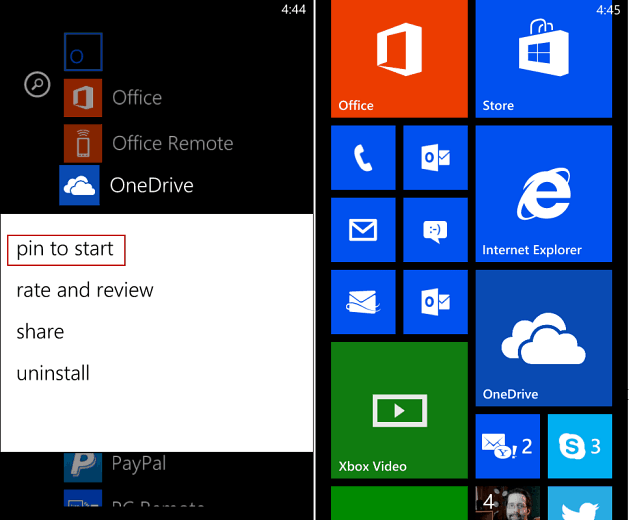Google Maps til Android: Sådan ændres dit køretøjsikon
Google Google Kort Android / / December 04, 2020
Sidst opdateret den

Google Maps har vist din bil som en pil i årevis. Nu, i den seneste appopdatering, kan du ændre dit køretøjs ikon til noget andet.
Google Maps til Android har ikke haft mulighed for at ændre den måde, dit bilikon ser ud på kortet. Indtil nu. Sådan gør du det, og personaliser derfor appen endnu mere.
Google Maps til Android
Google Maps er, ligesom Android, et Google-produkt. Dette er grunden til, at du forventer, at det får funktioner før iOS. Og i mange tilfælde gør det det.
Underligt nok var det ikke tilfældet for muligheden for at ændre den måde, dit bilikon ser ud i. En meget grundlæggende funktion, men en, der indtil for nylig ikke var til stede i Android-appen (i modsætning til Incognito-tilstand, som har været tilgængelig i et stykke tid nu).
Heldigvis har dette for nylig ændret sig. Hvad der er endnu bedre er, at det er ret nemt at bruge.
Den nye funktion skal allerede være tilgængelig på din Android-enhed i en ekstremt enkel tilstand. Denne betingelse er for din enhed at køre Google Maps-appversion 10.52.2 eller nyere.
Find ud af den aktuelle version af appen ved at slå Google Maps op på listen i din Google Play Butik-app. Du vil bemærke, at versionsnummeret vises der under Om denne app. Du skal bare rulle lidt ned.
Mens du er der, kan du også skift din Google Play Butik-app til mørk tilstand.
Nu hvor du er sikker på, at den nye funktion skal være tilgængelig på din enhed, skal vi se, hvordan du bruger den.
Kort bilikon
Google Maps-alternativ Waze (også Google-ejet) har haft noget lignende i et stykke tid. Mens der er nok Waze-fans derude, foretrækker nogle at holde sig til gode gamle kort. Hvis du er en af dem, bør du finde det nyttigt.
Start tingene ved at navigere til en placering. Det betyder ikke noget, hvilken, så længe navigationsfunktionen er aktiv.
Hvis appen nu er i sin standardtilstand, vises dit køretøjs placering på kortet som det klassiske pilsymbol som vist nedenfor.
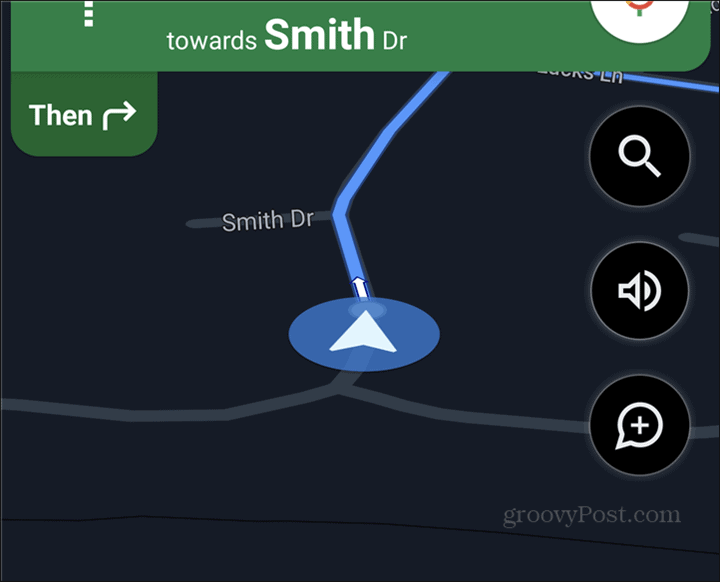
Tryk på det pilsymbol, så får du en overraskelse. Appen beder dig om at vælge, hvordan din bil skal se ud på kortet.
På det tidspunkt, hvor denne artikel blev skrevet, har du fire valg. Den første af dem var den faktiske pil, vi prøvede at slippe af med. Du har dog også en rød bil, en gul bil samt en grøn lastbil. Selvfølgelig får du flere muligheder i Waze, men det er heller ikke dårligt.
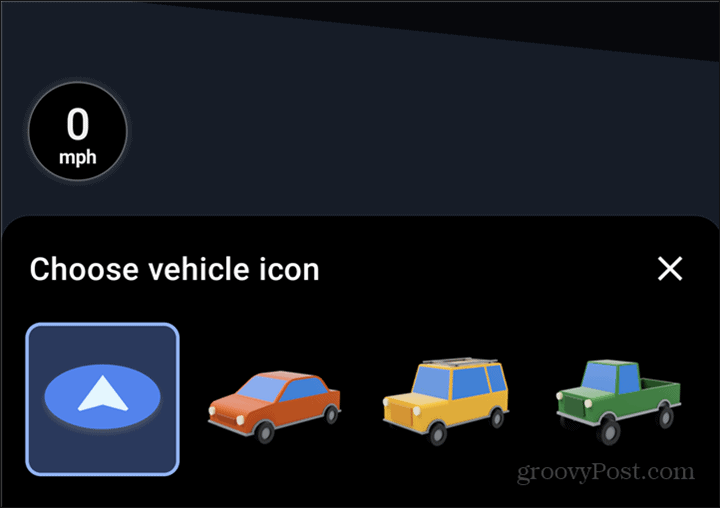
Når du har foretaget dit valg, reflekteres dette med det samme på kortet. Det er naturligvis tilladt at skifte mening, så mange gange du vil. Tryk bare på det køretøjsikon, du har valgt, for at bytte det til en anden af mulighederne.
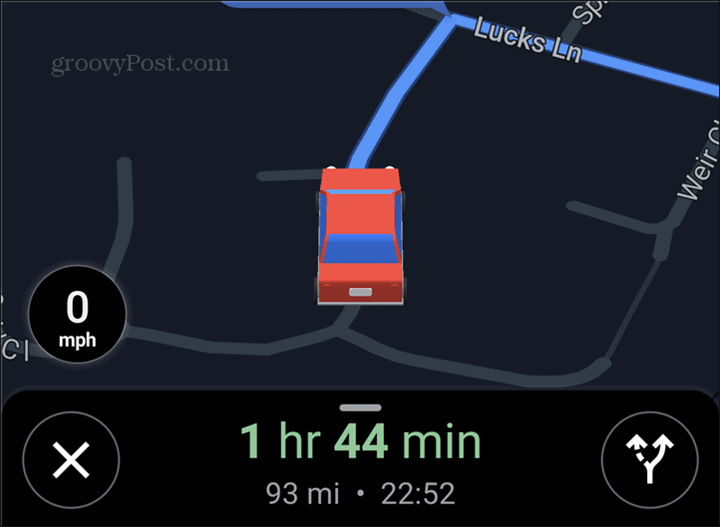
Jeg synes personligt, at dette er en god måde at gøre din Google Maps-oplevelse lidt mere farverig på. Det ville være rart at have flere bilsymboler (og måske også en motorcykel). Forhåbentlig bliver disse tilgængelige i fremtiden.
Matchende pris i butikken: Sådan får du onlinepriser med mursten og mørtel
At købe i butikken betyder ikke, at du skal betale højere priser. Takket være prismatchgarantier kan du få onlinerabatter med mursten og mørtel ...
Sådan giver du et Disney Plus-abonnement med et digitalt gavekort
Hvis du har haft glæde af Disney Plus og vil dele det med andre, kan du her købe et Disney + gaveabonnement til ...
Din guide til deling af dokumenter i Google Docs, Sheets og Slides
Du kan nemt samarbejde med Googles webbaserede apps. Her er din guide til deling i Google Docs, Sheets og Slides med tilladelserne ...